axure rp8恢复右侧功能区面板的方法
2023-08-09 13:41:02作者:极光下载站
axure rp8是一款非常简单的原型设计软件,该软件提供的功能是非常全面和丰富的,但是有些小伙伴在使用该软件的时候,会不小心将右侧的功能去窗口关闭掉了,那么怎么将功能区打开呢,特别是一些新手小伙伴,大家在使用该软件的过程中总是会不小心将右侧的功能去关闭掉了,但是却找不到在哪里将其重新打开,其实我们可以直接在视图功能选项卡下进行打开即可,下方是关于如何使用axure rp8打开右侧功能区的具体操作方法,如果你需要的情况下可以看看方法教程,希望对大家有所帮助。

方法步骤
1.首先我们需要将电脑桌面上的axure rp8双击打开,你可以看到在右侧的位置是没有任何的功能区显示出来的,如图所示。
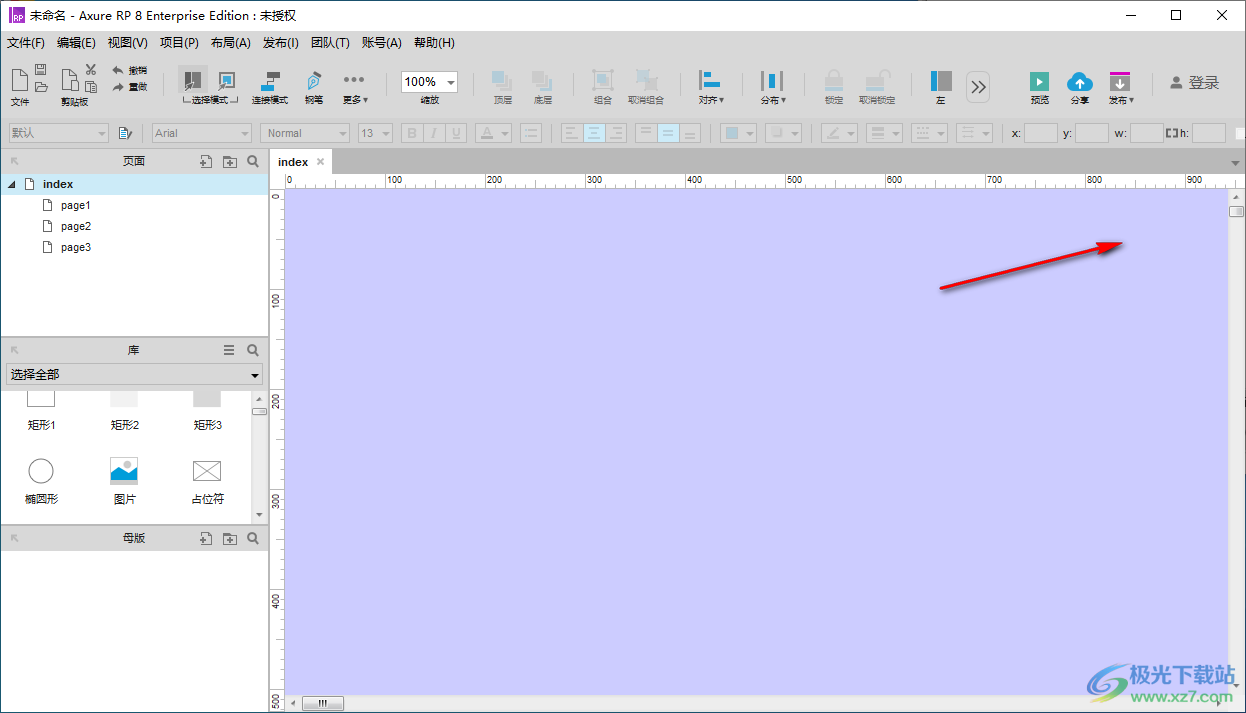
2.之后,我们需要将鼠标定位到页面顶部的【视图】的选项卡位置,将视图选项卡点击打开。
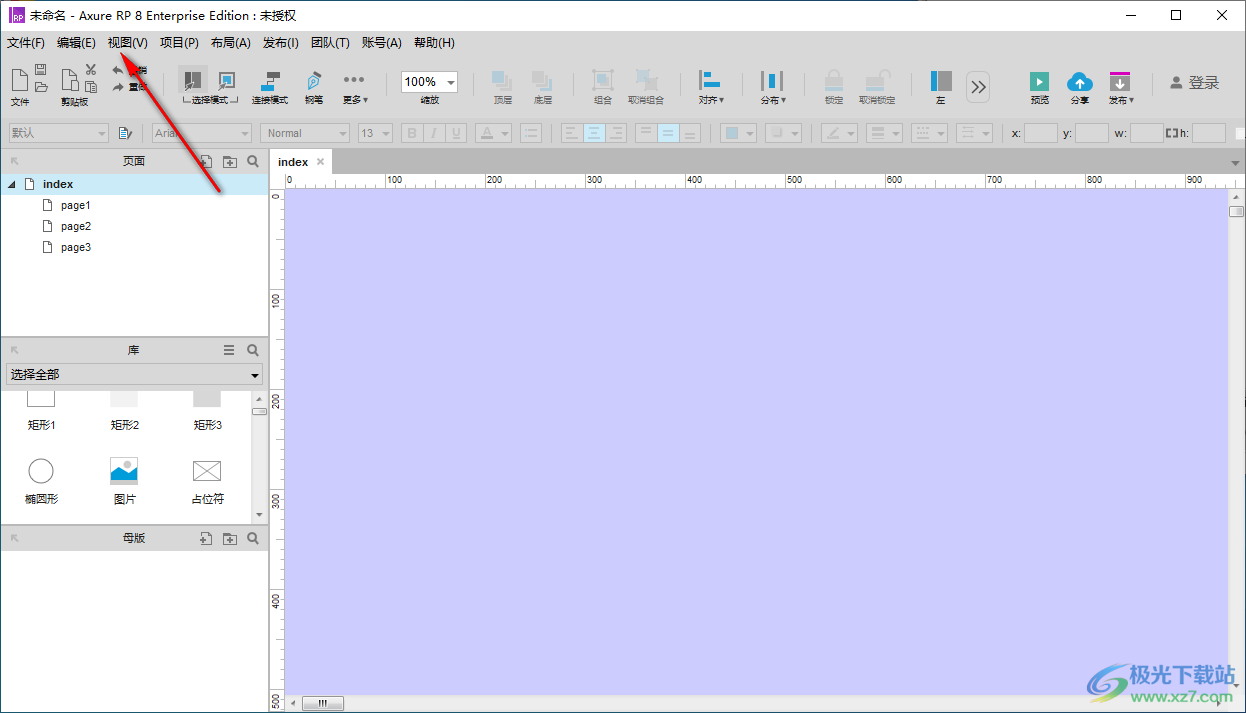
3.之后,我们就会看到【视图】选项卡下有一个菜单栏显示出来,我们需要将【功能区】选项进行点击,在功能区旁边有一个扩展图标按钮,点击该按钮。
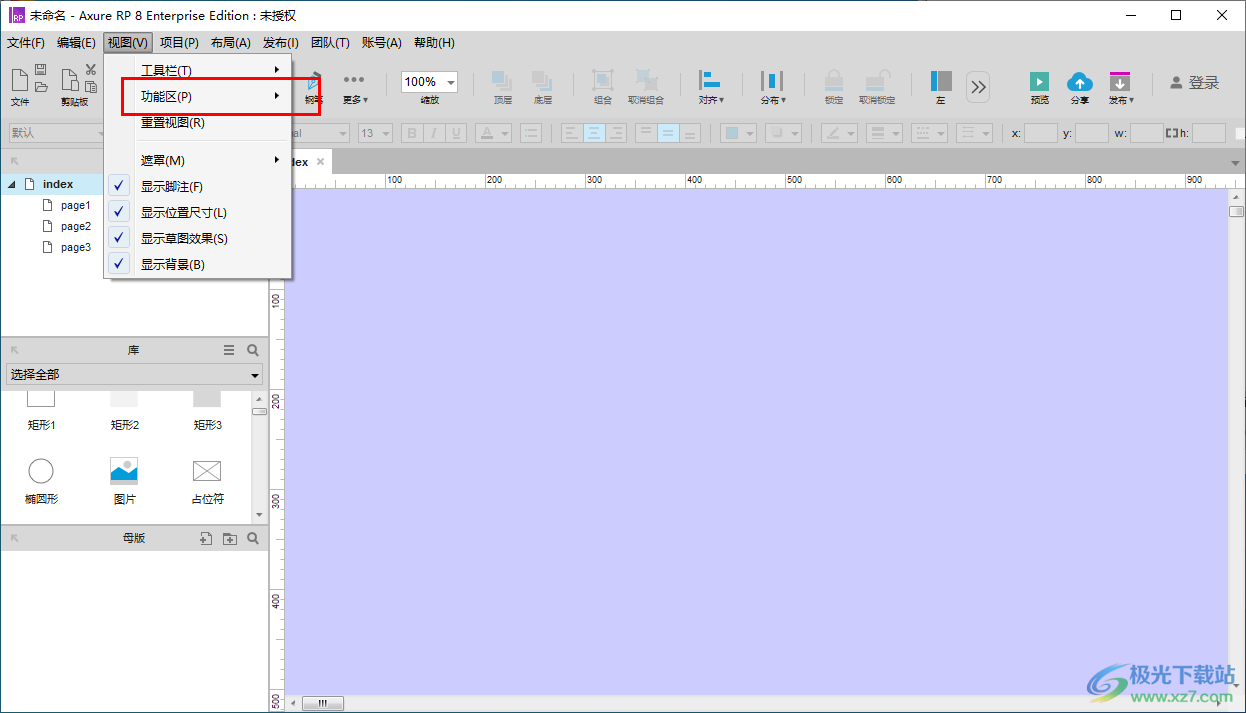
4.这时,在打开的扩展选项中,我们直接将【切换右侧面板】选项进行点击一下。
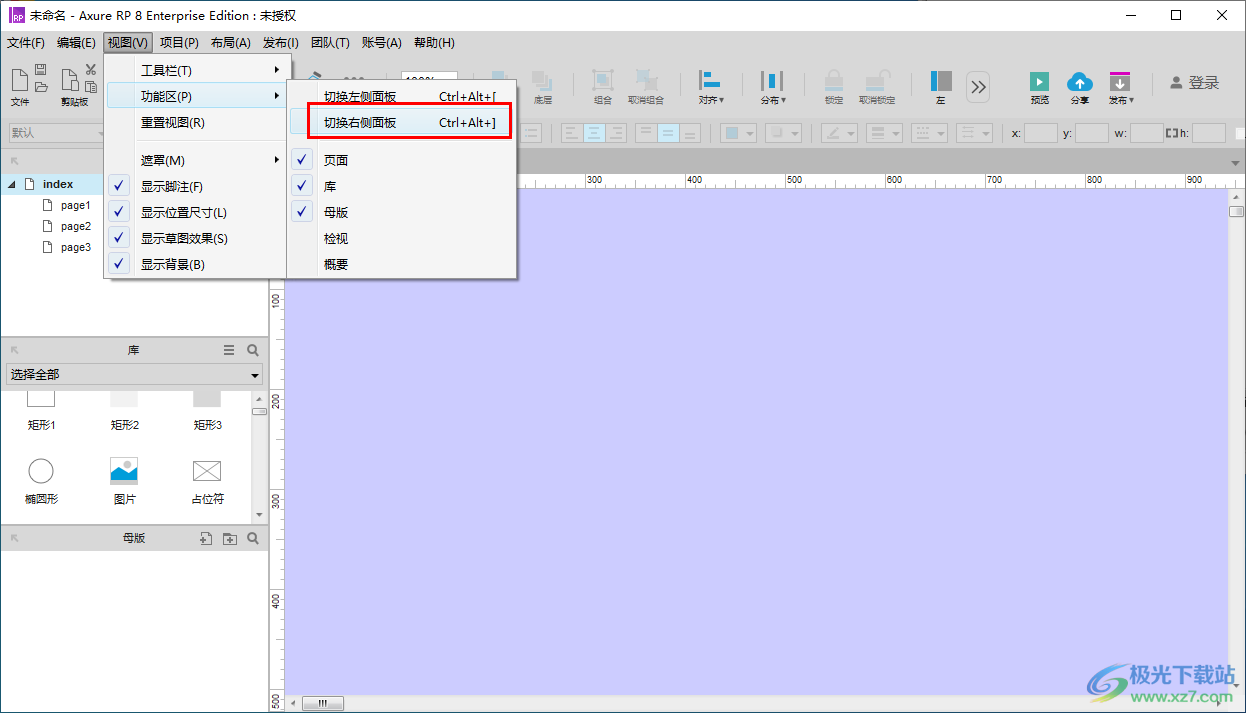
5.这时,你可以看到我们右侧的功能区面板就会显示出来了,你可以在右侧的功能区中进行背景颜色或者背景图片的设置等操作。
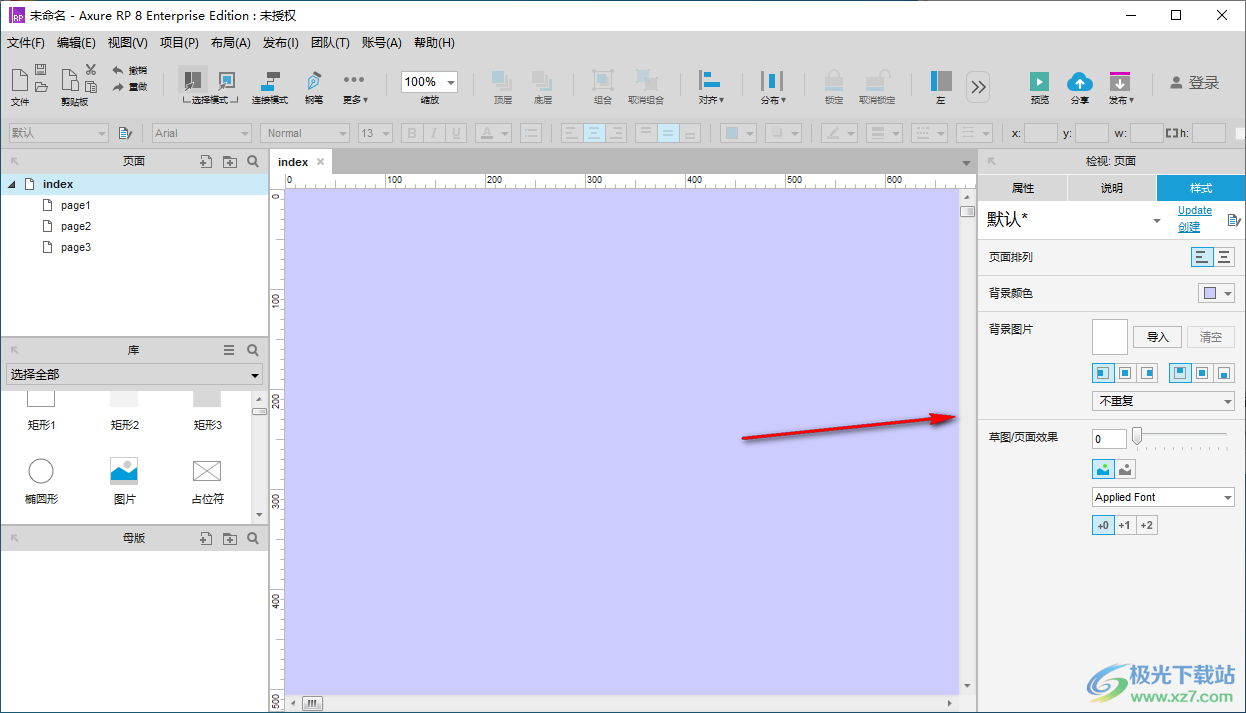
以上就是关于如何使用axure rp8将右侧功能区面板点击打开的具体操作方法,很多时候我们需要使用axure rp8进行原型的制作和设计,但是当你不小心将右侧的功能区面板关闭之后,那么我们可以使用上述方法教程将其打开即可,感兴趣的话可以操作试试。
[download]287716[/download]